このテーマTwenty Twenty-Twoをダウンロードした時点での設定では、トップページは下のような構成となっています。
- ヘッダー
- 投稿一覧
- フッター
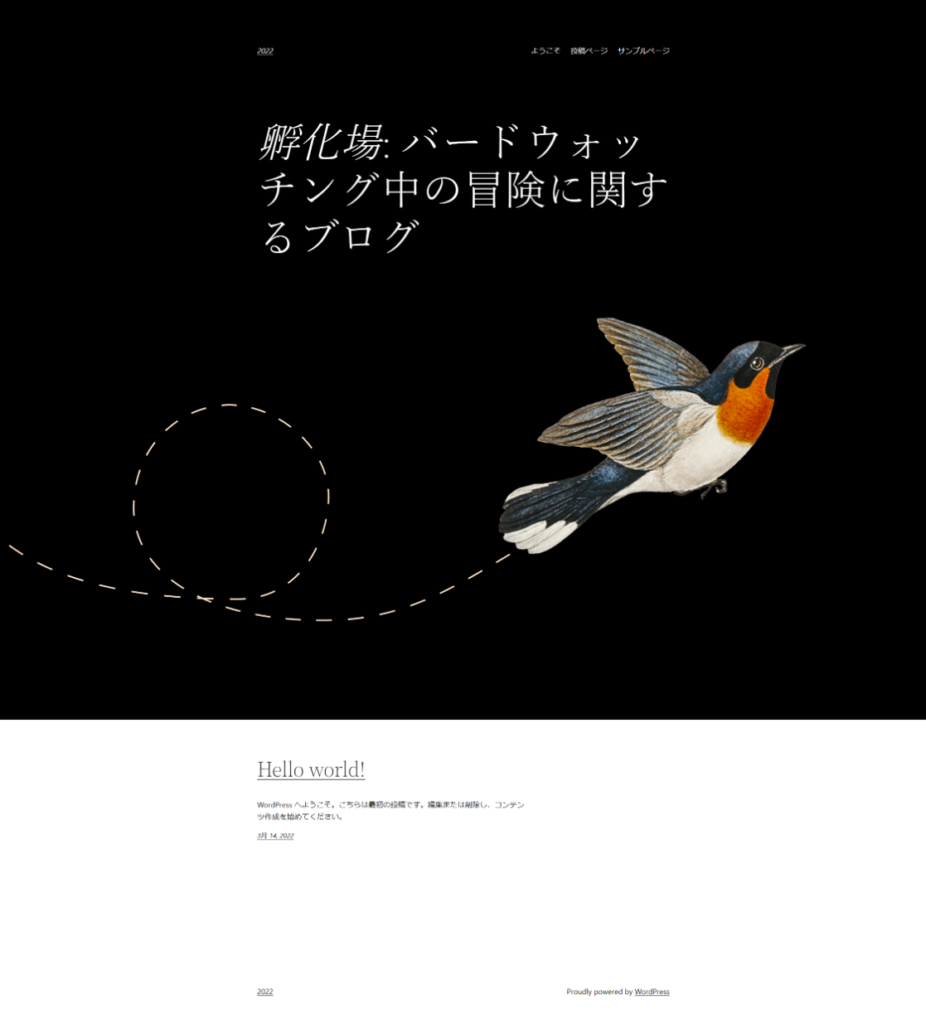
ブログを作成する場合はトップページがこのような構成でもそんなに違和感はないですが、その他のホームページの場合だと、投稿一覧をトップページに持ってくることは少ないと思います。例えばカフェのホームページなら売り出し中の商品のバナーなどをページ全体に表示させて、投稿一覧はお知らせとして別URLにするなど、トップページは静的ページであることが多いです。そこで今回はトップページに表示させる内容を静的ページにする方法を記していきます。
方法1.「ホーム」テンプレートを編集して静的ページにする。
管理画面 > 外観 > エディター をクリックすると、「ホーム」テンプレートの編集画面になります。この画面の真ん中ほどに投稿一覧のブロックが存在しますので、クリックします。すると、以下の図のようになります。
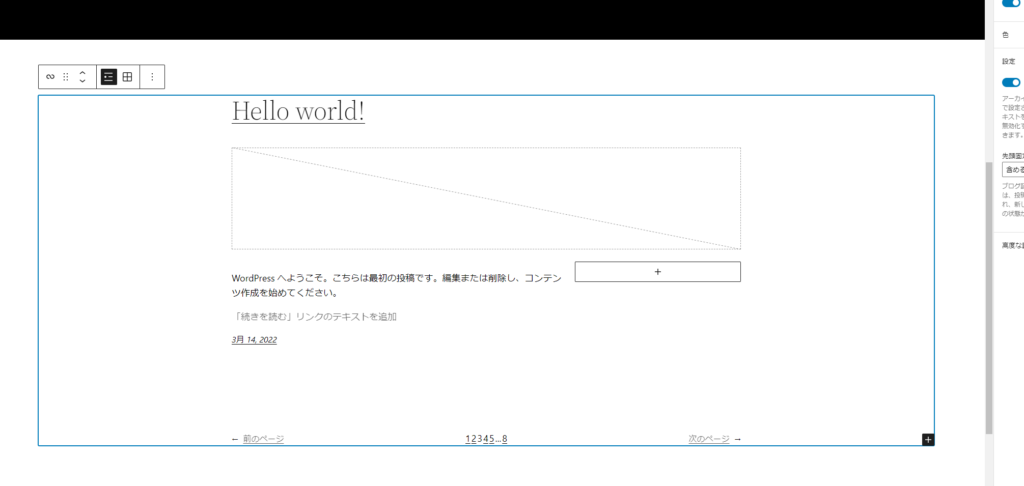
この状態でこのブロックを削除し、画像などの要素を代わりに加えましょう。
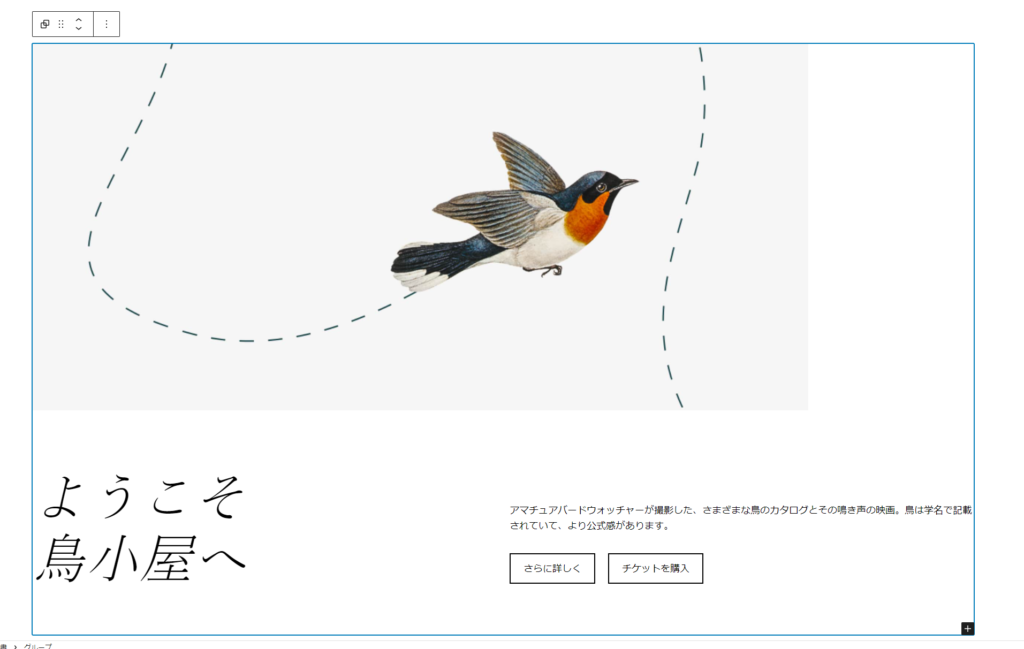
この状態で保存します。すると、トップページから投稿一覧が消え、新たに追加した内容が表示されます。
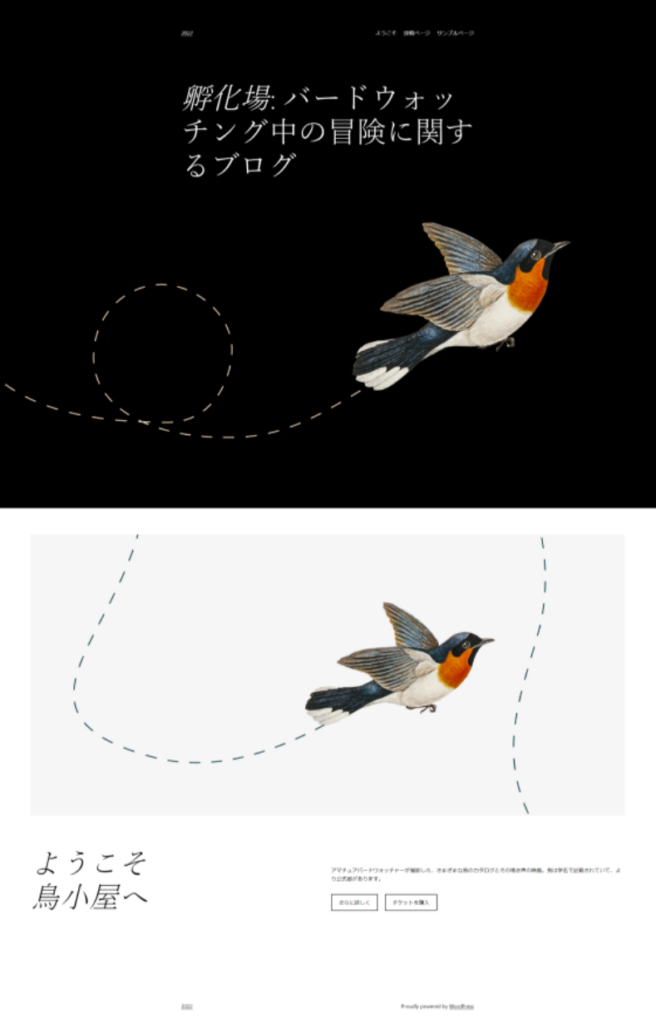
方法2.「フロントページ」テンプレートを新規追加する。
このテーマのテンプレートには「フロントページ」が新規追加できるようになっています。このページを追加すると、トップページに表示されるページが「ホーム」ではなく「フロントページ」に置き換わります。
管理画面 > 外観 > エディター > 左上のWマーク > テンプレート をクリックし、右上にある「新規追加」ボタン > 「フロントページ」をクリックします。
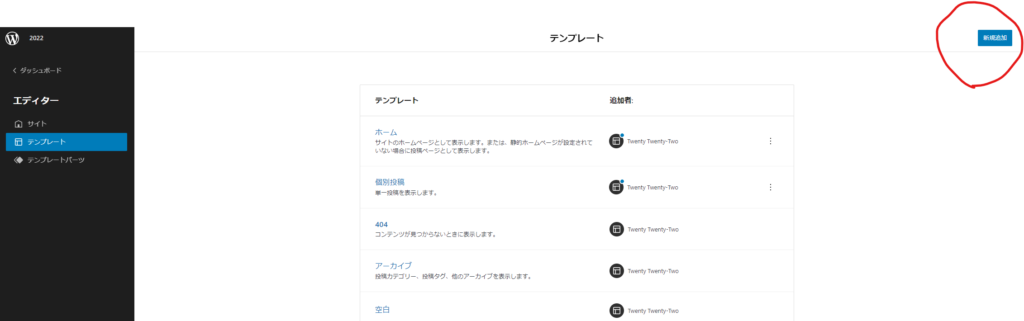
すると、「フロントページ」を編集するブロックエディタ画面が開きます。ここでまた画像などを追加し、保存しましょう。
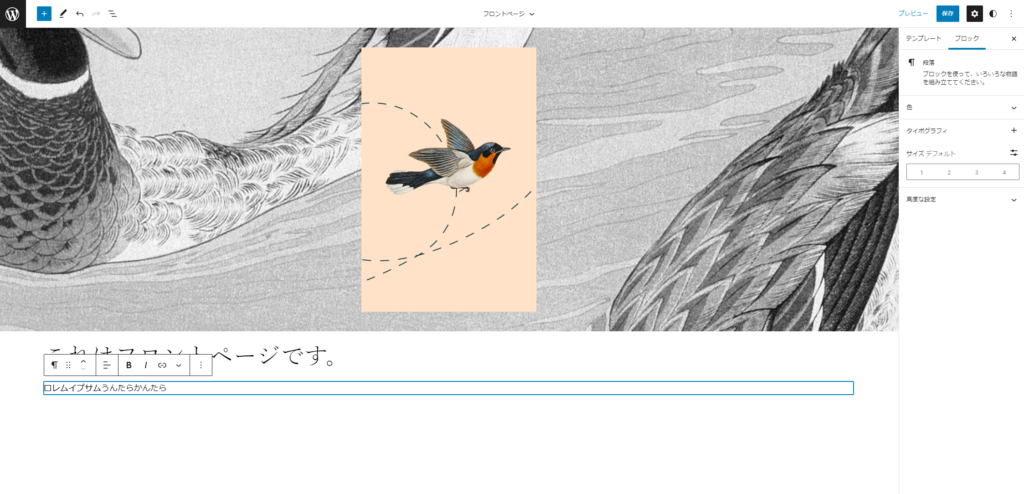
すると、トップページに表示されるのが「フロントページ」で設定したものに変わっていると思います。
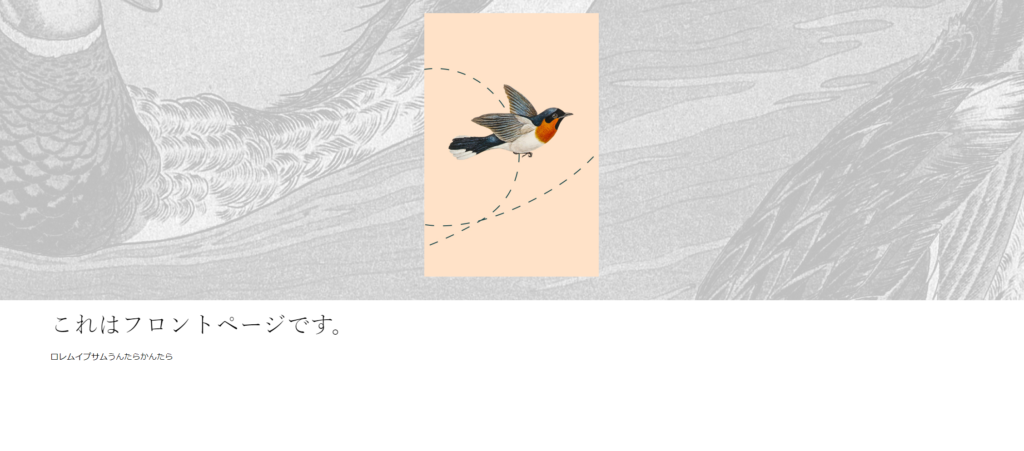
まとめ
これまたTwentyTwentyTwo特有の設定方法であり、慣れないうちは仕組みがわからずサイト作成に困ると思います。サイトのLPのデザインを変更したい場合は、今回の2種類の方法から選んで編集していきましょう!
みなさまのホームページやイメージがよくなるお手伝いをいたします。
ヘッダー画像、バナー画像、ロゴ、WordPressデザインなどお気軽にご相談ください!
WordPressデザインサービスは以下から承っております。
